
CFTurbo 2020 R1(叶轮机械软件)
v2020.1.0 附安装教程- 软件大小:106.85 MB
- 更新日期:2020-06-01 17:44
- 软件语言:简体中文
- 软件类别:辅助设计
- 软件授权:免费版
- 软件官网:待审核
- 适用平台:WinXP, Win7, Win8, Win10, WinAll
- 软件厂商:

软件介绍 人气软件 下载地址
CFturbo是一款功能强大的涡轮机械组件的交互式设计软件,支持从头开始设计新模型,涡轮机械的设计很复杂,但是该软件使它变得容易;支持叶轮设计,叶轮和转子是每台涡轮机的心脏,由于它的重要性,系统在此关键组件上投入了很多资源,几何形状的灵活性和多样性对于CFturbo的叶轮设计系统至关重要;比速范围广,在特定速度范围内设计不同类型的叶轮8;带罩叶轮和无罩叶轮,通过手动定位前缘和后缘,可以使用分离叶片;提供叶片的替代设计方法,除标准均线设计外,轴流式涡轮机还可以使用翼型设计方法;提供灵活的子午线轮廓,通过控制几何级数可以实现复杂的形状;支持叶片角度计算,应用入射角进行前沿设计,并在各种滑移系数相关性之间进行选择以进行后沿设计;提供各种叶片形状,可以根据最佳流体流动条件或制造限制条件选择叶片形状;提供灵活的刀片轮廓,可以选择和修改厚度分布,或使用预定义的配置文件;可以使用所有主要仿真代码的直接接口,从而允许用户定制开发工具;提供包含多个组件的完整机器/平台的设计,重新设计了主窗口的用户界面,提供用于设计带叶片和无叶片定子的新模块叶片定子,支持XML文件格式,更新了查看器模式,通过直接修改beta分布来设计替代方案,提供显示基于m,r或z的所有图表;需要的用户可以下载体验
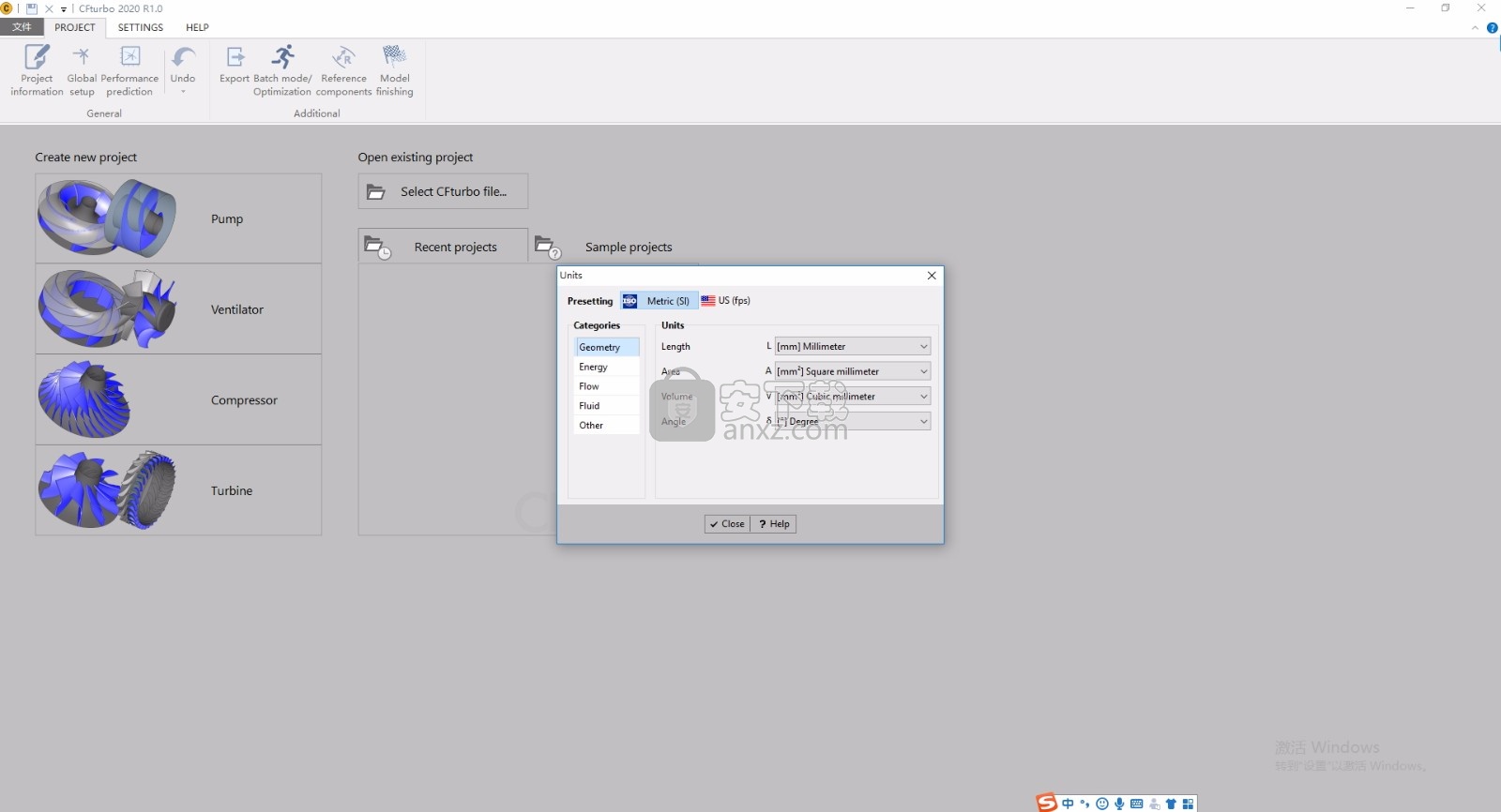
新版功能
1、反向刀片设计
根据刀片负载分布进行刀片设计的其他方法。可以通过较少的参数来描述3D形状的叶片形状,这对于设计探索和优化尤其有用。
2、中线的叶片角度分布
β中线设计模式的灵活堆叠位置。根据其定义,刀片可以固定在任何位置,这在广泛使用的平均线设计模式下为刀片设计提供了更高的几何灵活性。
3、前角明确定义前缘和/或后缘的前角。与以前的版本相比,它更加轻松,准确。
4、多级机器的增强设计
New Stage-Designer简化了多达3个级的多级机器的设计。与用于涡轮机械部件的新的耦合/解耦选项一起,极大地提高了建模灵活性。
5、ANSYS Workbench
进一步改进了工作台集成。可以使用标准化的ANSYS网格划分系统,并且已经实现了用于自动命名CFturbo组件的选项。
6、SimericsMP
网格细化区域的定义。因此,高度自动化的网格划分变得更加灵活,特别是对于具有预期高流场梯度的关键区域。
软件特色
CFturbo可以交互式设计径向,混合流和轴向涡轮机械:泵,通风机,压缩机,涡轮。
该软件易于使用,可以快速生成和更改叶轮,定子和蜗壳的几何形状。
可以同时显示,比较和修改几个模型。
它包含可由用户定制的众多逼近函数,以便在基于CFturbo的设计过程中实现用户特定的知识。
尽管创建了半自动建议,但涡轮机械设计的基本经验是有帮助的,但不是必需的。
经验丰富的涡轮机械设计工程师应该能够更轻松,快速地设计出新的高质量叶轮和蜗壳。
CFturbo在Microsoft当前支持的64位Windows版本下运行。
当前这些是Windows 8.1和Windows 10,硬件要求是现代办公PC。
通过直接与各种CAD和CFD系统的接口,可以轻松地将几何数据集成到CAE环境中。
安装步骤
1、用户可以点击本网站提供的下载路径下载得到对应的程序安装包
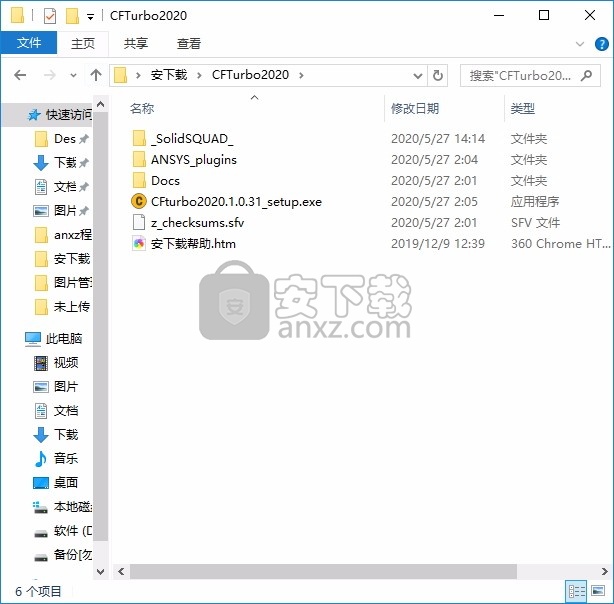
2、只需要使用解压功能将压缩包打开,双击主程序即可进行安装,弹出程序安装界面
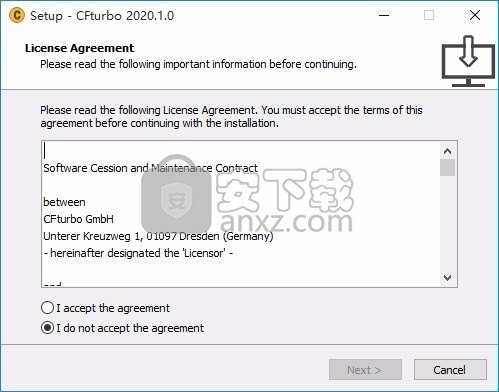
3、同意上述协议条款,然后继续安装应用程序,点击同意按钮即可
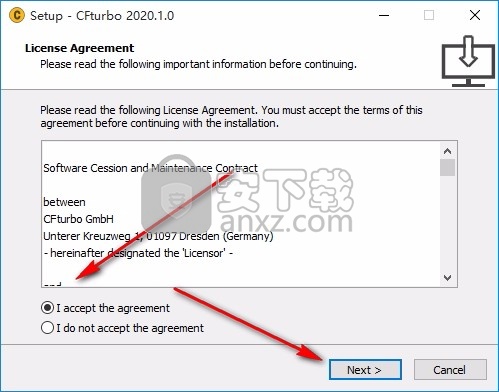
4、可以根据自己的需要点击浏览按钮将应用程序的安装路径进行更改
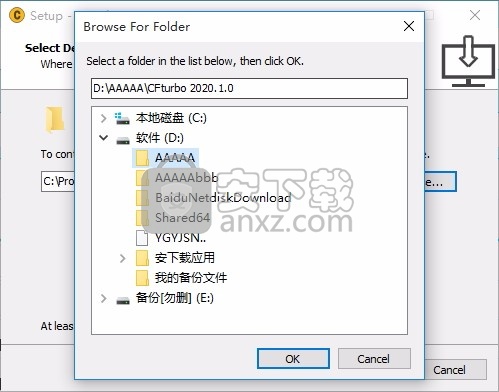
5、弹出以下界面,用户可以直接使用鼠标点击下一步按钮
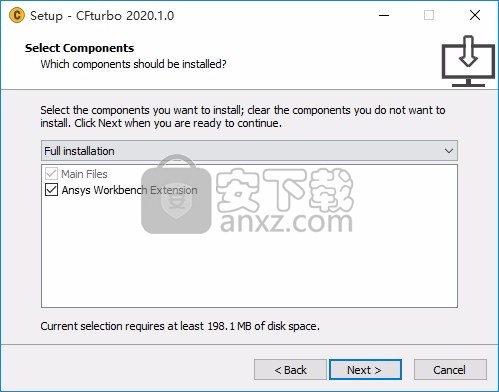
6、桌面快捷键的创建可以根据用户的需要进行创建,也可以不创建
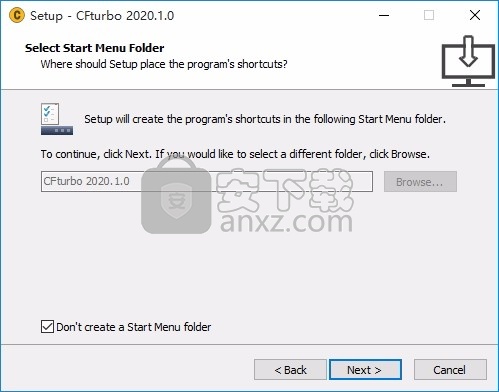
7、现在准备安装主程序,点击安装按钮开始安装
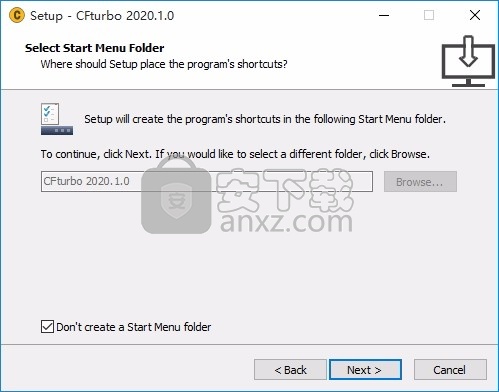
8、弹出应用程序安装进度条加载界面,只需要等待加载完成即可
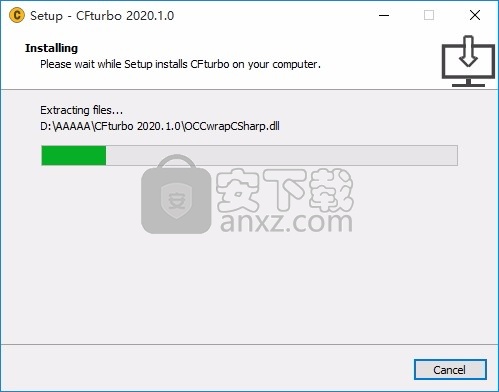
9、根据提示点击安装,弹出程序安装完成界面,点击完成按钮即可
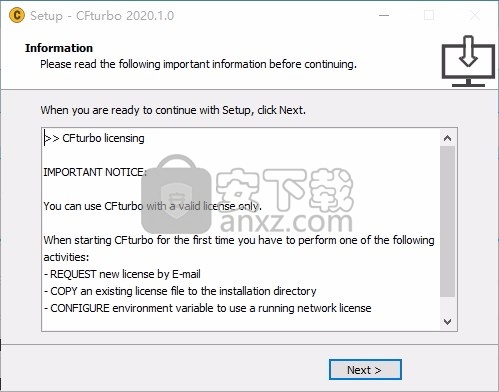

方法
1、程序安装完成后,先不要运行程序,打开安装包,然后将文件夹内的文件复制到粘贴板

2、然后打开程序安装路径,把复制的文件粘贴到对应的程序文件夹中替换源文件
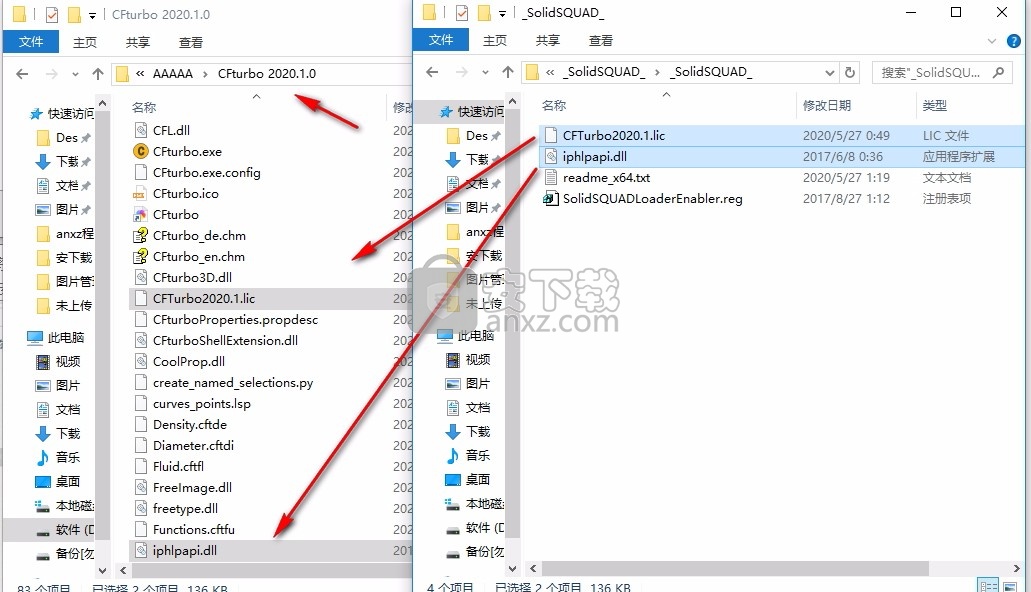
3、运行“ SolidSQUADLoaderEnabler.reg”并确认将信息添加到Windows注册表中。


4、完成以上操作步骤后,就可以双击应用程序将其打开,此时您就可以得到对应程序
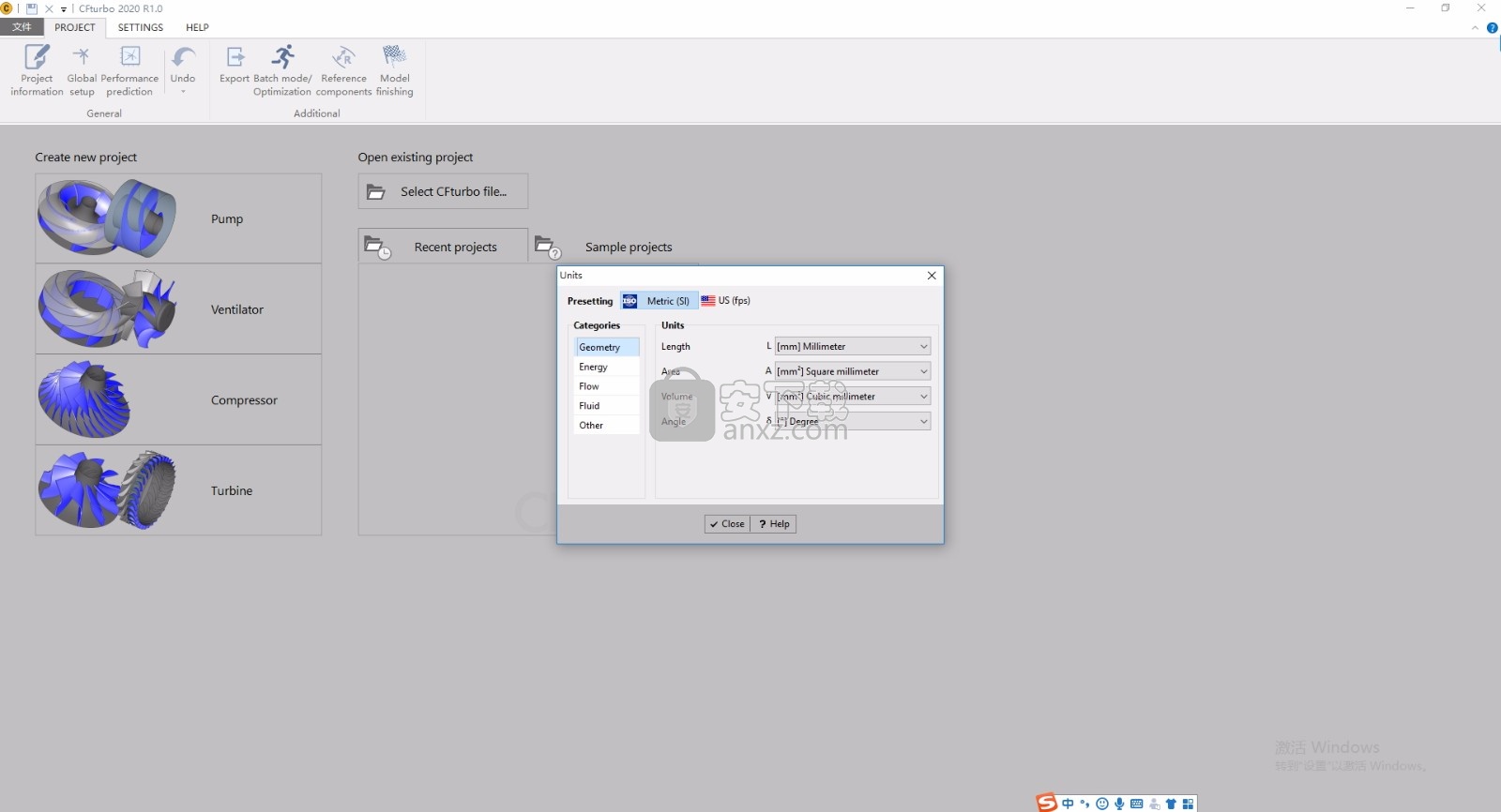
使用说明
径向和混流叶轮的设计步骤
主要尺寸
叶轮主要尺寸的计算:轮毂直径,吸入直径,出口宽度,叶轮直径
应用内部或用户定义的近似函数定义叶轮参数
所有重要热力学值的一维计算
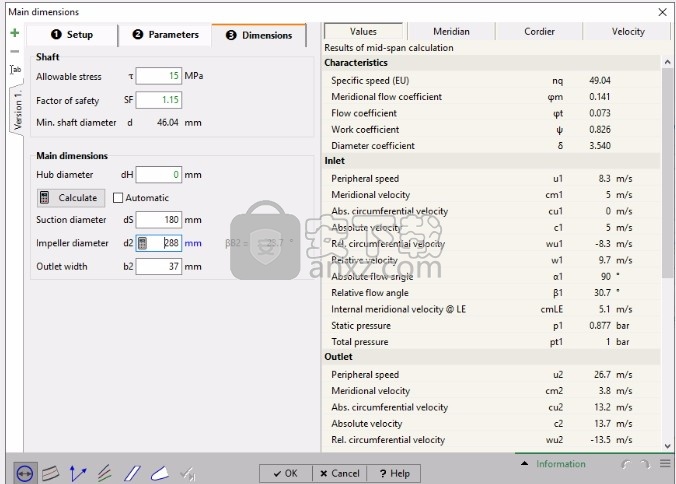
经络轮廓
使用Bezier多项式,直线和圆弧或任何折线设计子午线轮廓
笔直或弯曲的前缘和后缘的定位
显示有关几何参数的各种信息
基于势流法的子午流计算
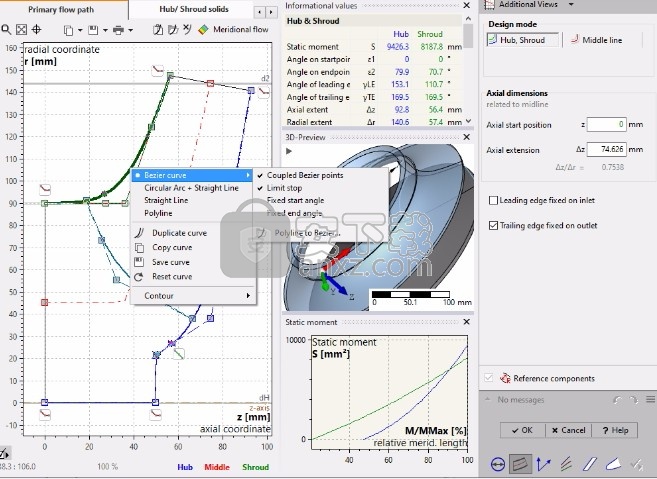
刀片属性
定义叶片形状:自由形状3D,自由形状2D,圆弧2D,直线2D,径向元素叶片,直纹表面
子午流面上的叶片设计(1到15个跨度)
考虑叶片厚度和滑移系数相关性的叶片角度计算
查看速度三角形并查看速度分量和流角列表
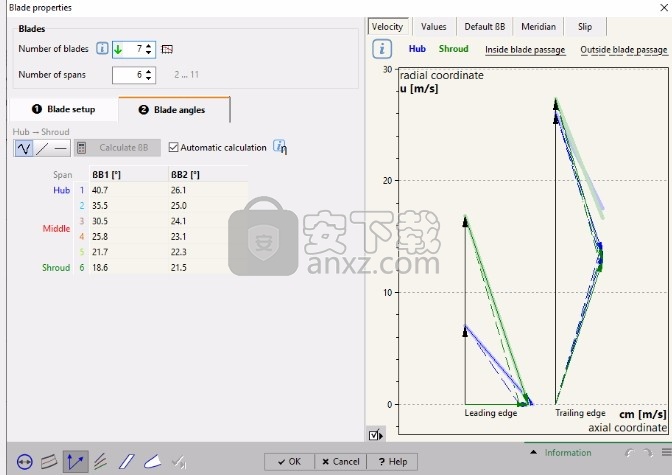
叶片中线
旋转对称子午流面上的平均线定义。使用贝塞尔多项式或任意折线。保形映射到m-theta或m-beta
耦合或非耦合叶片均值线
包角定义或修改
叶片角度和横截面轮廓的视图
叶片通道中的速度和压力分布的计算
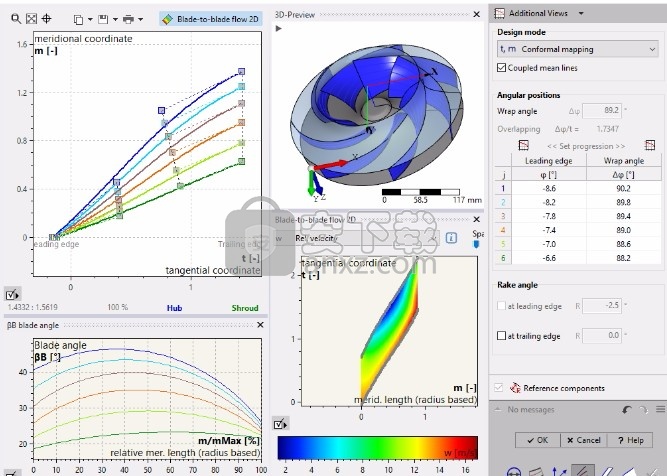
刀片轮廓
在特定轮廓段上定义叶片厚度
线性厚度分布,或具有可变数量控制点的自由形式轮廓
可选使用预定义的配置文件
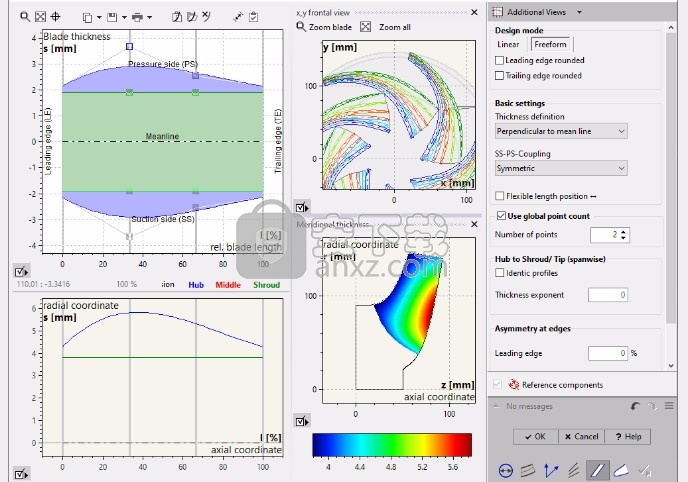
刀刃
使用Bezier多项式,椭圆,线性形状或边界对前边缘和/或后边缘进行圆角处理
对称和非对称形状
轴向叶轮设计
适用于泵,风机和涡轮机1.主要尺寸
叶轮主要尺寸的计算:入口和出口的轮毂和尖端直径
内部或用户定义的近似函数用于定义叶轮参数的应用
两种替代设计模式:机翼/水翼设计或均线设计
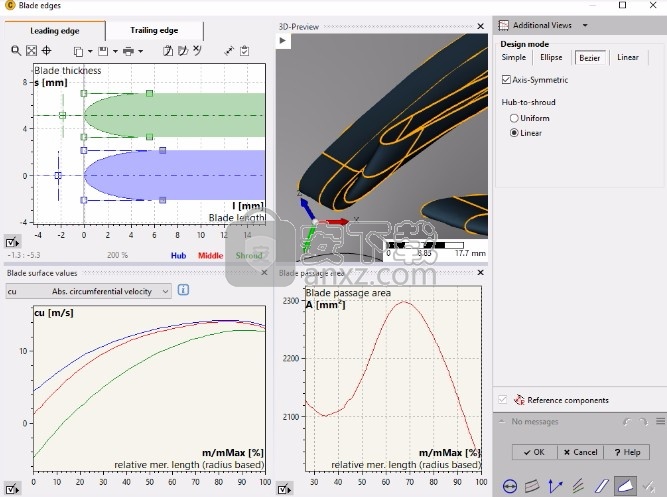
经络轮廓
使用Bezier多项式,直线和圆弧或任何折线设计子午线轮廓
最大刀片延伸的位置
查看有关主要几何参数的各种信息
基于势流法的子午流计算
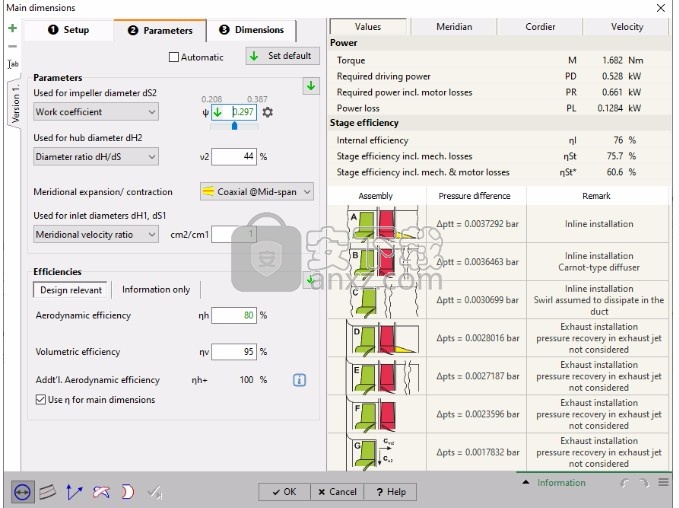
刀片属性
子午流面上的叶片设计(1到15个跨度)
修改cu,cm分布
选择轮廓和迎角
计算交错角度和弦长
查看速度三角形并查看速度分量和流角列表
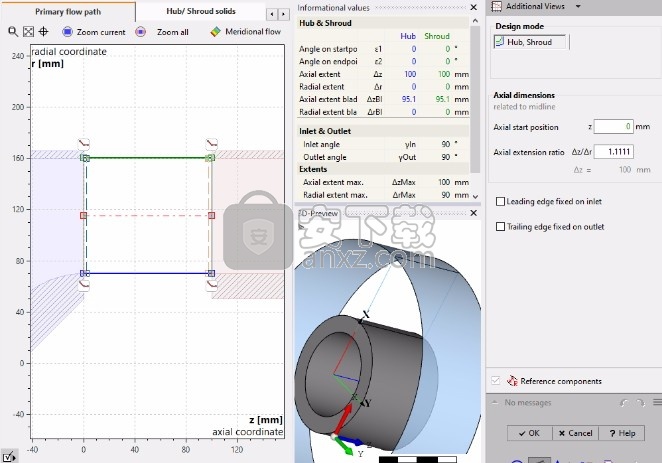
刀片轮廓
查看刀片配置文件
查看厚度分布
如果需要,可应用径向2D叶片形状
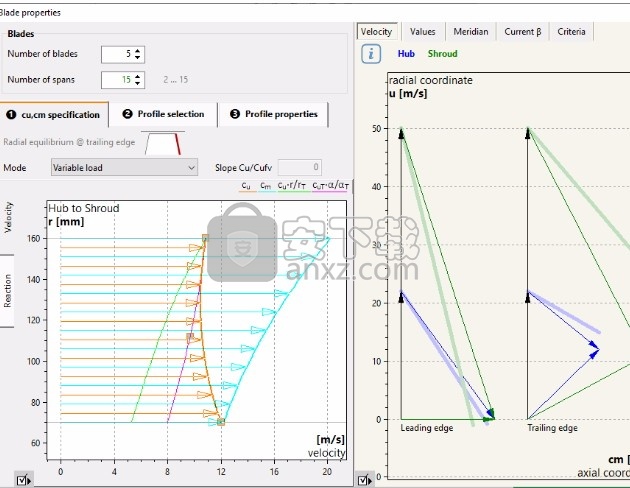
扫刀
两种替代模式下的3D刀片扫掠
轮廓螺纹可以在重心或在前边缘或后边缘
刀片的轴向定位
蜗壳设计
蜗壳是径向机器的典型外壳。它们的精确设计对于机器的运行和整体效率至关重要。
能力
入口横截面的定义
单螺旋或双螺旋,考虑相邻组件的流动条件
各种横截面
对称或不对称的横截面形状在周向上的定义可能有所不同
根据通用设计理论进行螺旋设计
在替代设计法则或您自己的几何级数之间进行选择
排放扩散器
切向或径向流出方向

螺旋舌
在不同的几何形状之间选择
以前
1个2345678910蜗壳的设计步骤
适用于泵,风机,压缩机和涡轮机1.蜗壳入口
入口宽度和入口直径的定义
相对于相邻组件的定位
单螺旋或双螺旋
2.横截面
矩形,梯形,圆形
基于半径
自由形式的几何,贝塞尔曲线
对称和不对称
修改圆周方向上的横截面
内外蜗壳
3.螺旋几何
根据Pfleiderer或Stepanoff的设计法则
定义自己的面积/半径关系的选项
定义螺旋包角和起始角
校正过水的选项
选择校正比例
4.排放扩散器
切向或径向流出方向
自由形式的几何
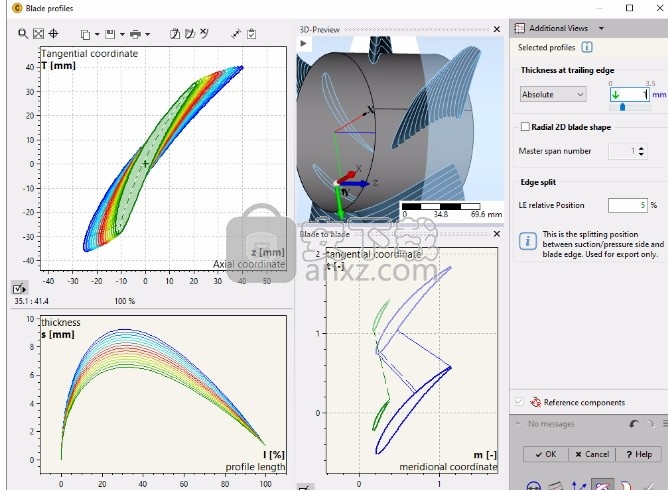
圆形或矩形端部
扩散器长度,锥角
可以沿轴向扭曲出口
修改横截面积分布的选项
5.死水,舌头
简单,圆角或锐利模式
各种几何参数
定子设计
叶片式和无叶片式定子都是轴向,混合流和径向涡轮机的一部分。因此,类似于叶轮,定子设计需要很高的几何柔韧性。必须注意其准确的设计。
能力
流入和流出横截面的定义
灵活性使调整相邻组件成为可能
支持特殊设计
自由形式的定子,轴向扩散器,径向扩散器,碗形扩散器
几何特征类似于叶轮设计
经络和叶片设计具有很高的几何灵活性
灵活的子午线轮廓
通过控制几何级数可以实现复杂的形状
可选用于流量模拟(CFD)
叶片定子组件用于准备CFD仿真模型。例如,用户可以添加上游和下游区域
添加组件
此页面上没有内容条目
目录主题功能菜单
菜单转到上一个主题转到首页主题转到下一个主题滚动到该主题的顶部滚动到页面的顶部
打印当前主题打印主题
此页面上没有扩展元素显示/隐藏扩展器

可以在当前所选组件的入口或出口侧添加组件。
有两种可能性可以向当前项目添加组件:
·在子午线视图中使用+按钮
·使用左侧组件列表中的+按钮
在菜单中,可以选择组件类型。根据特定的插入位置,可以禁用某些类型:
·一个项目中最多3个叶轮
·只有一个蜗壳
·仅在所选位置的流向适合叶轮几何形状时,才能添加叶轮。
该菜单与创建新项目后自动显示的菜单相同。
请注意:
如果在项目的第一个位置(沿流向)添加组件,则在全局设置中定义的入口条件将应用于此新组件。
导入现有组件后,最初将禁用该组件,以保留原始几何形状。激活后,组件将被更新并且可以修改。
从CFturbo文件(* .cft)加载
可以从现有的CFturbo项目(* .cft)中提取CFturbo组件,并将其插入到当前项目中。
列出了导入项目的可用组件及其名称和类型,可以选择要导入的组件。
从各种格式导入3D数据
可以使用外部几何描述创建新组件。
几何耦合
此页面上没有内容条目
目录主题功能菜单
菜单转到上一个主题转到首页主题转到下一个主题滚动到该主题的顶部滚动到页面的顶部
打印当前主题打印主题
此页面上没有扩展元素显示/隐藏扩展器
该草图说明了两个相邻组件在几何形状上耦合的总体布局:
小学/中学
在耦合的两个相邻组件的组中,一个始终是主组件,另一个是辅助组件。次级侧与初级侧对齐。仅次级侧可以定义到相邻组件的偏移。
如果主要零部件的几何形状发生变化,则会自动调整次要零部件。如果禁用了某个组件(请参阅“活动/重命名/删除”),则不会进行任何调整-因此,相邻组件可能会重叠,并显示警告(请参阅组件)。如果相邻组件未耦合,则同样适用。
耦合定义
蜗壳进口以及定子进口和出口处的联轴器定义采用统一的方式进行。
耦合
有关耦合方向的信息
相邻组件的入口/出口
轮毂和护罩侧的入口/出口位置
从相邻零件的坐标转换(如果是主要零件)
进/出口
几何定义(可选)
-集线器和导流罩上的点
-指向中心线,宽度和角度
或者,可以使用绝对坐标或偏移,它们会自动相互转换。
转子-定子接口
叶轮出口处的转子-定子界面(RSI)可以在叶轮的CFD设置中定义,否则直接位于叶轮出口上。
流动方向(角度)
除了几何信息外,流向也是重要的属性。组件入口处的流向由上游组件(前身)出口处的流向定义。组件的出口流动方向由其叶片或无叶组件的恒定旋流确定。
项目的第一个组件没有前身,并从全局设置中的预旋定义获取流向信息。
可能的警告
问题
可能的解决方案
进水口与先前的出水口不匹配
流量出口与下一个入口不匹配
两个相邻组件的流动区域的入口和出口不匹配。
检查两侧(组件)是否毂和护罩点相同,并且组件之间没有间隙。
对于叶轮,可以通过以下方式封闭流动区域的现有间隙:
子午线轮廓设计步骤中的二次流路设计
CFD设置中的扩展名(带有“已连接”选项)或RSI连接
自动计算
此页面上没有内容条目
目录主题功能菜单
菜单转到上一个主题转到首页主题转到下一个主题滚动到该主题的顶部滚动到页面的顶部
打印当前主题打印主题
此页面上没有扩展元素显示/隐藏扩展器
一些组件设计步骤包含自动计算。
当前这些是:
叶轮主要尺寸:经验参数和效率计算,尺寸值计算
叶轮叶片特性:叶片角度βB1,βB1(中线设计模式)或轮廓特性(翼型/水翼设计模式)的计算
这些自动计算可以被激活或取消激活。两种方法都有其特定的优点和缺点:
·自动计算:
根据最新的输入参数,可以确保计算结果是最新的。
以前使用的值可以修改。
·无自动计算:
确保可以使用以前计算或指定的确切原始值,包括可选的手动调整。
该值可能不适用于输入参数或几何零件的任何修改。
当打开包含自动计算的较旧的CFturbo项目时,由于重新计算,计算所得的值可能会与原始值有所不同-因此,与原始几何形状相比,几何形状可能会稍作修改。通常,建议在设计过程完成并将CFturbo文件存档后,停用所有自动计算。
如果CFturbo项目是由旧版本创建的,并且包含自动计算,则在打开此类文件时,系统会要求用户将其停用。这应确保在多个CFturbo版本上具有相同的几何形状。
人气软件
-

南方cass 65.9 MB
/简体中文 -

迈迪工具集 211.0 MB
/简体中文 -

origin(函数绘图工具) 88.0 MB
/简体中文 -

OriginLab OriginPro2018中文 493.0 MB
/简体中文 -

探索者TssD2017 417.0 MB
/简体中文 -

mapgis10.3中文(数据收集与管理工具) 168.66 MB
/简体中文 -

刻绘大师绿色版 8.32 MB
/简体中文 -

SigmaPlot 119 MB
/简体中文 -

keyshot6 1024 MB
/简体中文 -

Matlab 2016b 8376 MB
/简体中文


 女娲设计器(GEditor) v3.0.0.1 绿色版
女娲设计器(GEditor) v3.0.0.1 绿色版  iMindQ(思维导图软件) v8.1.2 中文
iMindQ(思维导图软件) v8.1.2 中文  Altair Embed(嵌入式系统开发工具) v2019.01 附带安装教程
Altair Embed(嵌入式系统开发工具) v2019.01 附带安装教程  avizo 2019.1(avizo三维可视化软件) 附安装教程
avizo 2019.1(avizo三维可视化软件) 附安装教程  ChemOffice 2017 附带安装教程
ChemOffice 2017 附带安装教程  绘图助手 v1.0
绘图助手 v1.0 











